Microsoft Visual Studio är en integrerad utvecklingsmiljö (IDE) från Microsoft. Den används för att utveckla datorprogram för Microsoft Windows samt webbplatser, webbappar, webbtjänster och mobilappar. Visual Studio använder Microsofts programvaruutvecklingsplattformar som Windows API, Windows Forms, Windows Presentation Foundation, Windows Store och Microsoft Silverlight. Det kan producera både inhemsk kod och hanterad kod.
Fram till SQL Server 2008 R2 brukade Visual Studio levereras med BIDS (Business Intelligence Design Studio), vilket gör det enkelt att installera. Men från och med SQL 2012 måste vi lägga till dessa funktioner SSDT (SQL Server Data Tools), som måste installeras separat.
SQL Server Data Tools är ett modernt utvecklingsverktyg som du kan ladda ner gratis för att bygga SQL Server-relationsdatabaser, Azure SQL-databaser, Integration Services-paket, Analysis Services-datamodeller och Reporting Services-rapporter. Med SSDT kan du utforma och distribuera alla SQL Server-innehållstyper med samma lätthet som när du utvecklar ett program i Visual Studio. Den här versionen har stöd för SQL Server 2017 till och med SQL Server 2005 och tillhandahåller designmiljön för att lägga till funktioner som är nya i SQL Server 2016.
Obs: Du kan ladda ner SSDT för VS 2015 från https://go.microsoft.com/fwlink/?linkid=858660
Det finns två delar för VS 2015/SSDT-installationen enligt följande.
- Nedladdningsframsteg
- Installationsframsteg
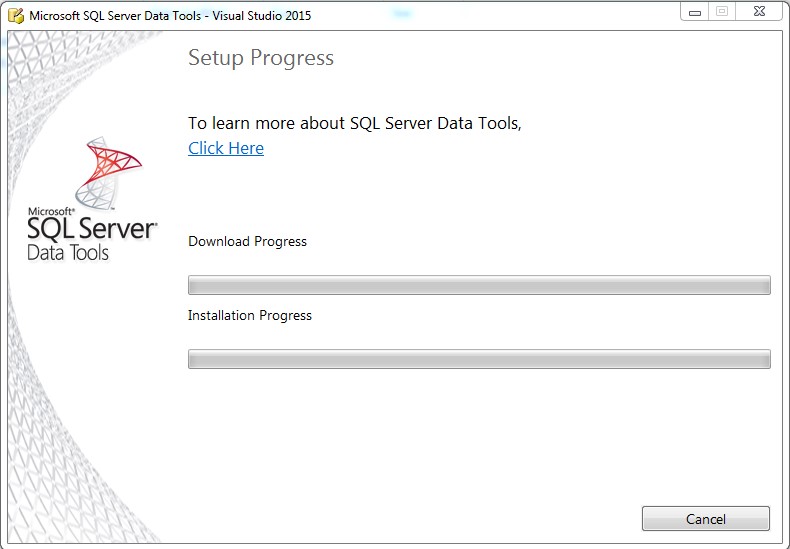
Den normala installationen av Visual Studio 2015 går bra i ett scenario där du har en internetanslutning. De nödvändiga installationsstödsfilerna laddas ner i farten när du utför installationen, vilket innebär att den första delen (Download Progress) går smidigt.
Men om du inte har någon internetanslutning när du utför installationen kommer du att få nedanstående fel.
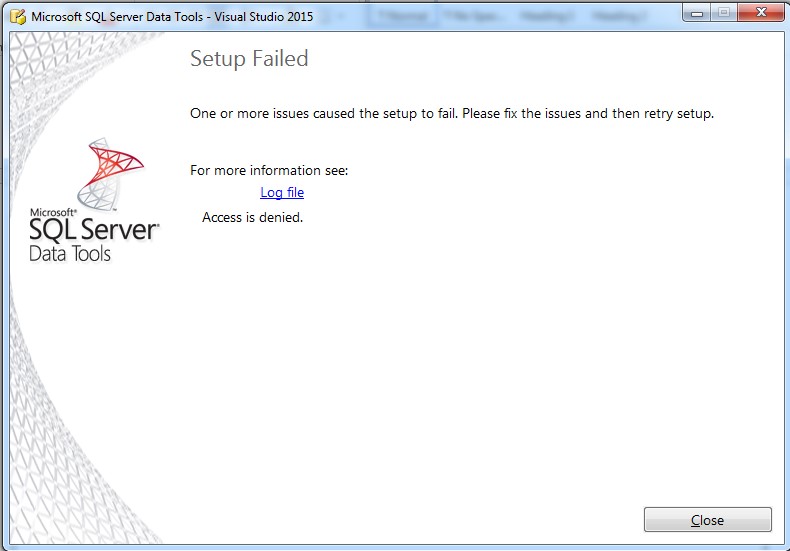
När du går igenom loggfilen kommer du att kunna se nedanstående fel som visar anslutningsfelet till internet för att ladda ner installationsfilerna.
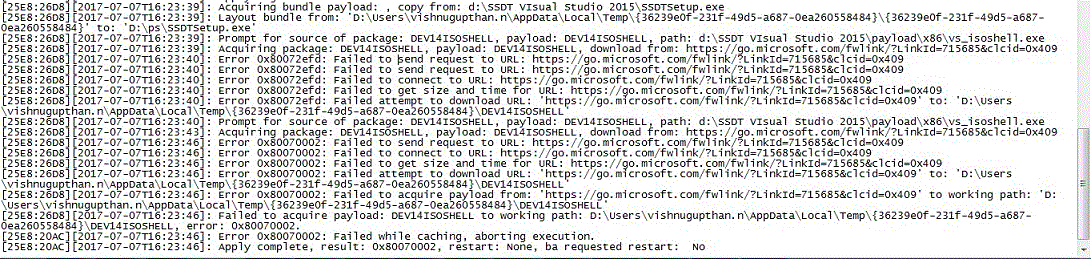
För att lösa problemet och gå vidare med installationen måste du köra installationen i ett offlineläge, vilket innebär att installationsfilerna måste laddas ner separat i ett system med internetanslutning och flytta filerna till servern med hjälp av ett USB-minne eller en fjärrdelning eller något annat sätt. Processen går ut på att ladda ner installationsfilen i ett system med internetuppkoppling från den här nedladdningssidan. Skjut sedan filerna till en mapp där du behöver extrahera filerna. I mitt fall har jag valt mappen d:\ssdtsetup.

Ladda ner komponentfilerna med hjälp av SSDT-uppsättningsfilerna i nedanstående format.

SSDTSetup.exe /layout ’D:\SSDT VIsual Studio 2015’
När detta är klart kommer du att kunna se nedanstående filer på den plats som kallas payload och ssdt som kommer att innehålla komponentfilerna.
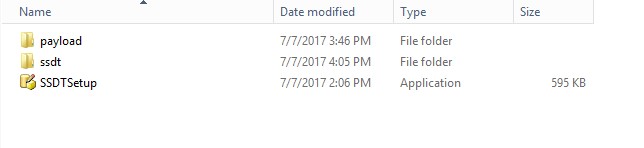
När detta har extraherats kan du utföra installationen av SSDT genom att köra samma fil i mappen SSDTSetup. Den här gången kommer den inte att försöka hämta filerna från internet utan hämta filerna från den sparade platsen.